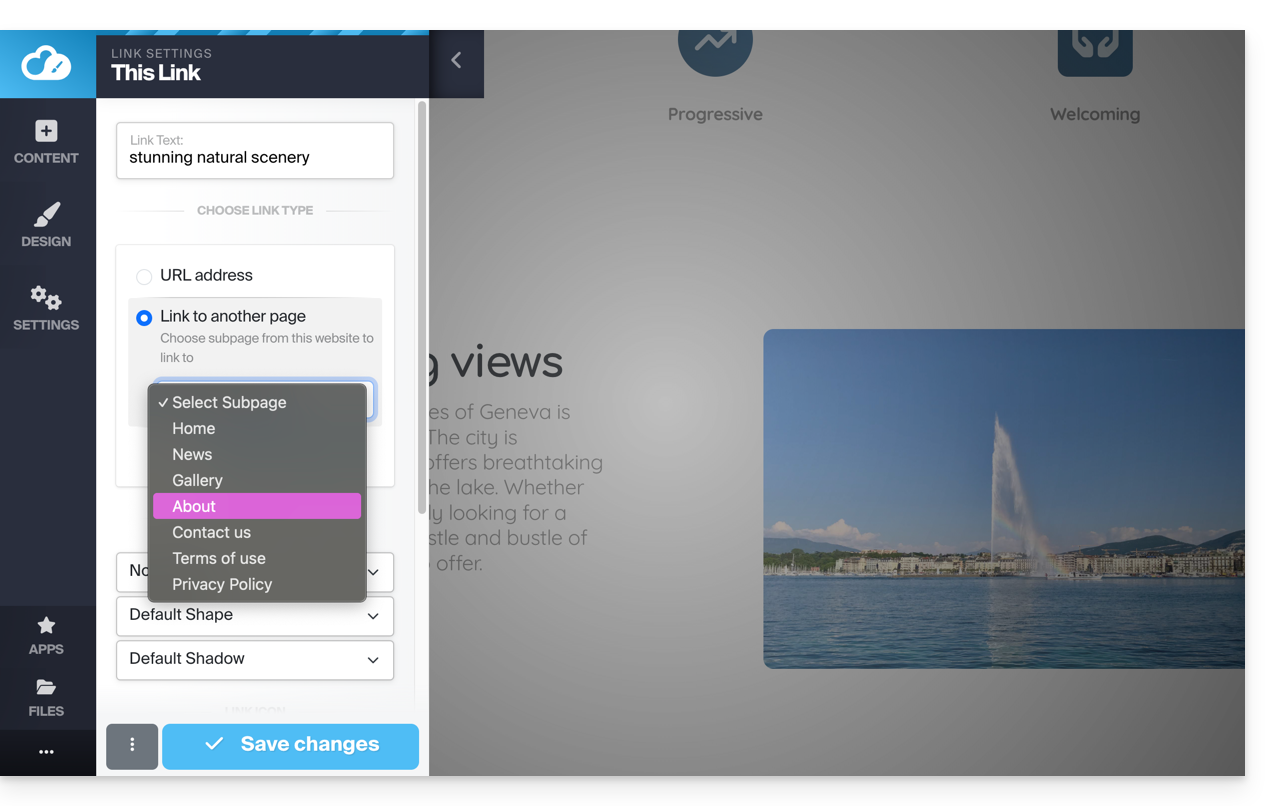1000 FAQ, 500 tutorial e video esplicativi. Qui ci sono delle soluzioni!
Gestire le pagine Site Creator
Questa guida riguarda Site Creator di Infomaniak che permette di creare un sito completo composto da più pagine.
Premessa
- La pagina iniziale è obbligatoria (con o senza intestazione e piè di pagina).
- Aggiungi pagine supplementari, vuote, protette da password, o contenenti direttamente un contenuto preciso (modulo di contatto, ad esempio).
- Aggiungi pagine legali (per inserire le tue condizioni generali di utilizzo/CGV, ad esempio).
- Faranno tutte parte del o dei menu di navigazione del sito.
- Per (ri)creare un sito completo arricchito di pagine e sottopagine (esempi di siti preconfezionati) puoi installare un modello di sito.
Aggiungere una pagina al sito
Prerequisiti
- Accedere a Site Creator:
- Clicca qui per accedere alla gestione del tuo prodotto sul Manager Infomaniak (hai bisogno di aiuto?).
- Clicca direttamente sul nome attribuito al Site Creator interessato.
- Clicca sul pulsante Modifica il mio sito per avviare l'editor:

Una volta in Site Creator:
- Clicca sul pulsante Impostazioni nel menu laterale sinistro - appare l'elenco delle tue pagine.
- Clicca sul pulsante Aggiungi una pagina sotto l'albero esistente:
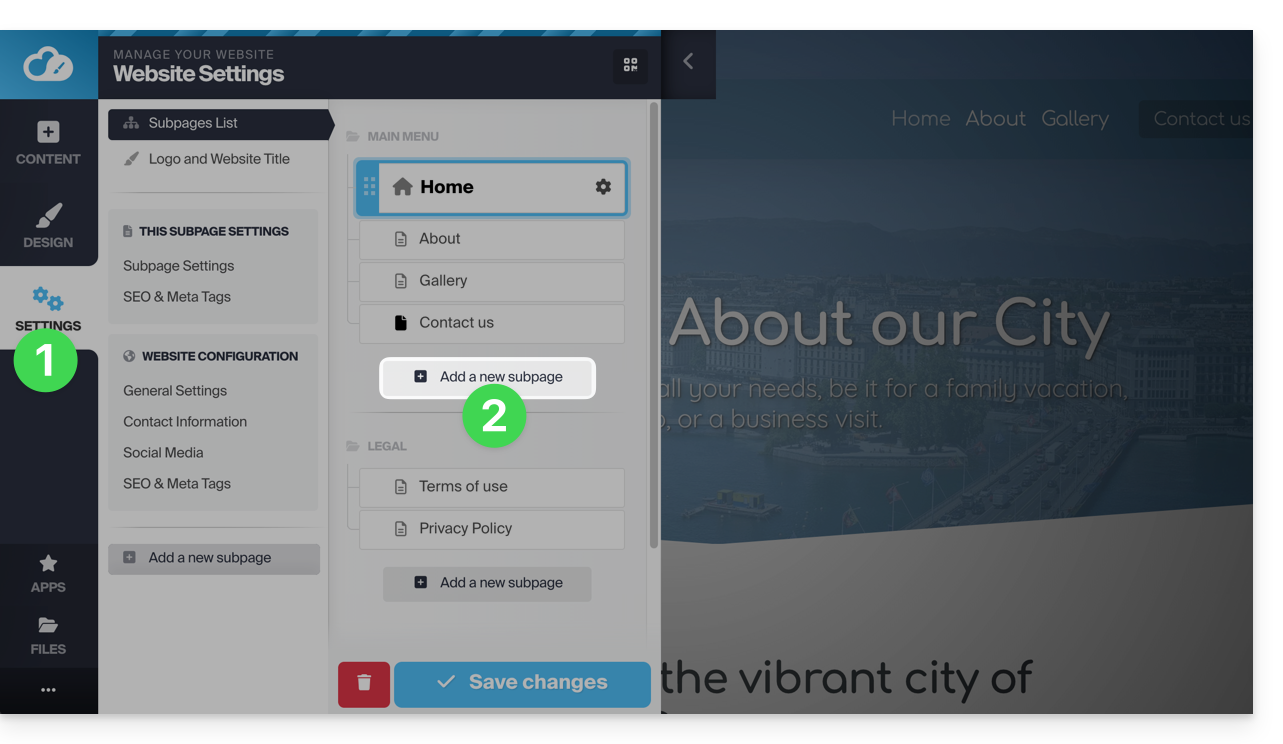
- Scegli un nome di pagina e Mostra altre opzioni per scegliere il tipo di pagina e altre impostazioni, poi clicca per Aggiungere la pagina:
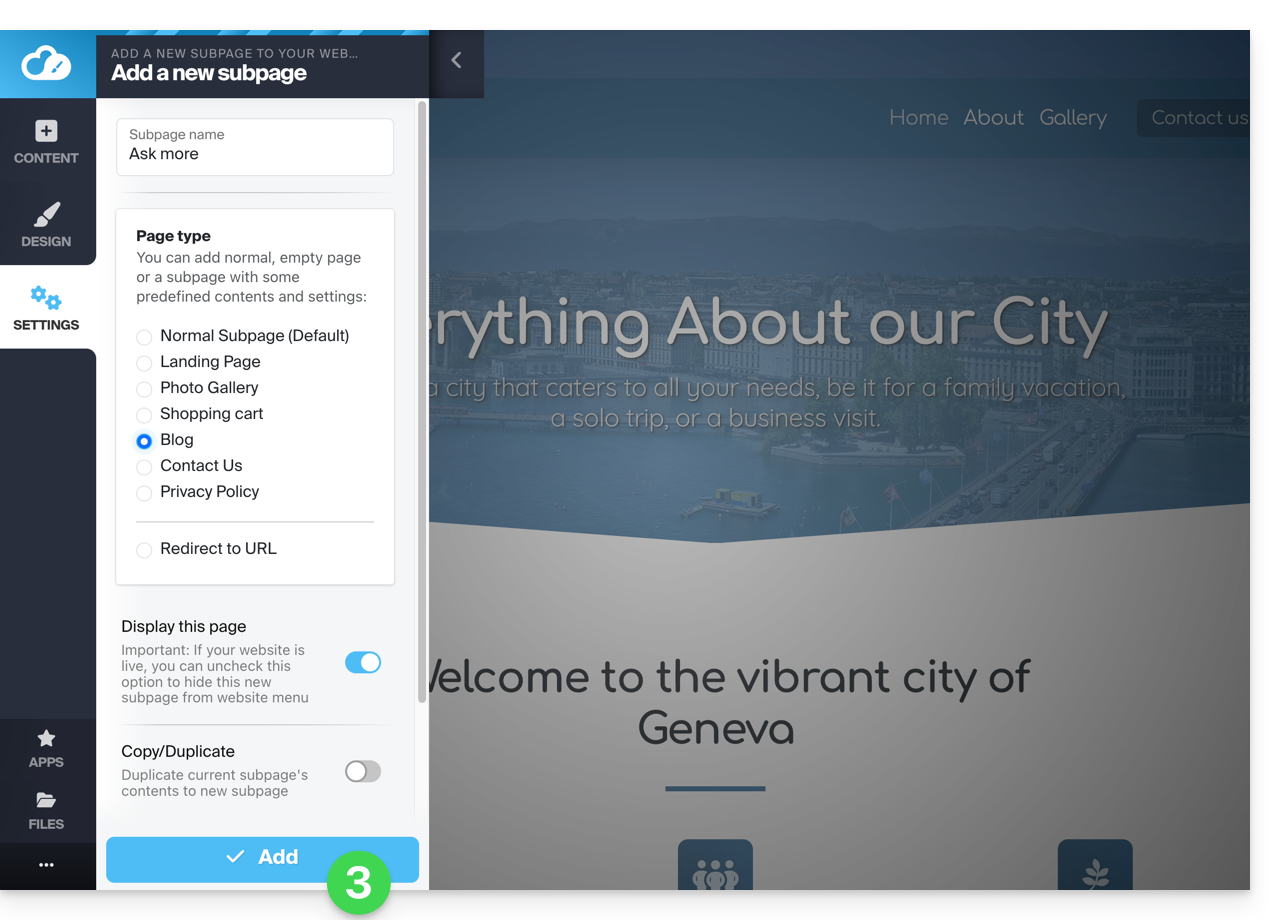
Copiare / Duplicare una pagina
Per fare questo:
- Clicca sul pulsante Impostazioni nel menu laterale sinistro - appare l'elenco delle tue pagine.
- Passare il mouse sulla pagina desiderata nell'albero esistente.
- Fare clic sull'icona di duplicazione che appare al passaggio del mouse:
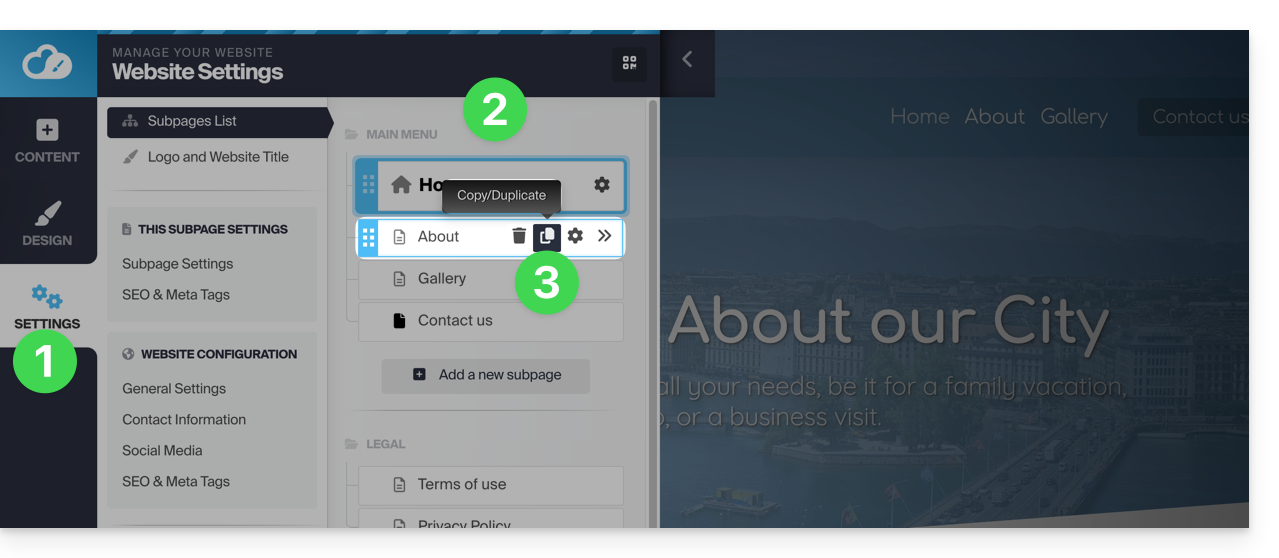
Altra possibilità:
- Andare alla pagina del sito che si desidera clonare.
- Fare clic sul pulsante Impostazioni nel menu laterale sinistro.
- Fare clic sul pulsante Aggiungi una pagina sotto l'albero esistente. Scegliere un nome di pagina e Mostra più opzioni per scegliere il tipo di pagina.
- In Mostra più opzioni attivare Clona / duplica, in modo da riprendere il contenuto della pagina attuale.
- Fare clic per Aggiungere la pagina.
- La nuova pagina viene visualizzata nel menu con lo stesso contenuto della pagina al punto 1:
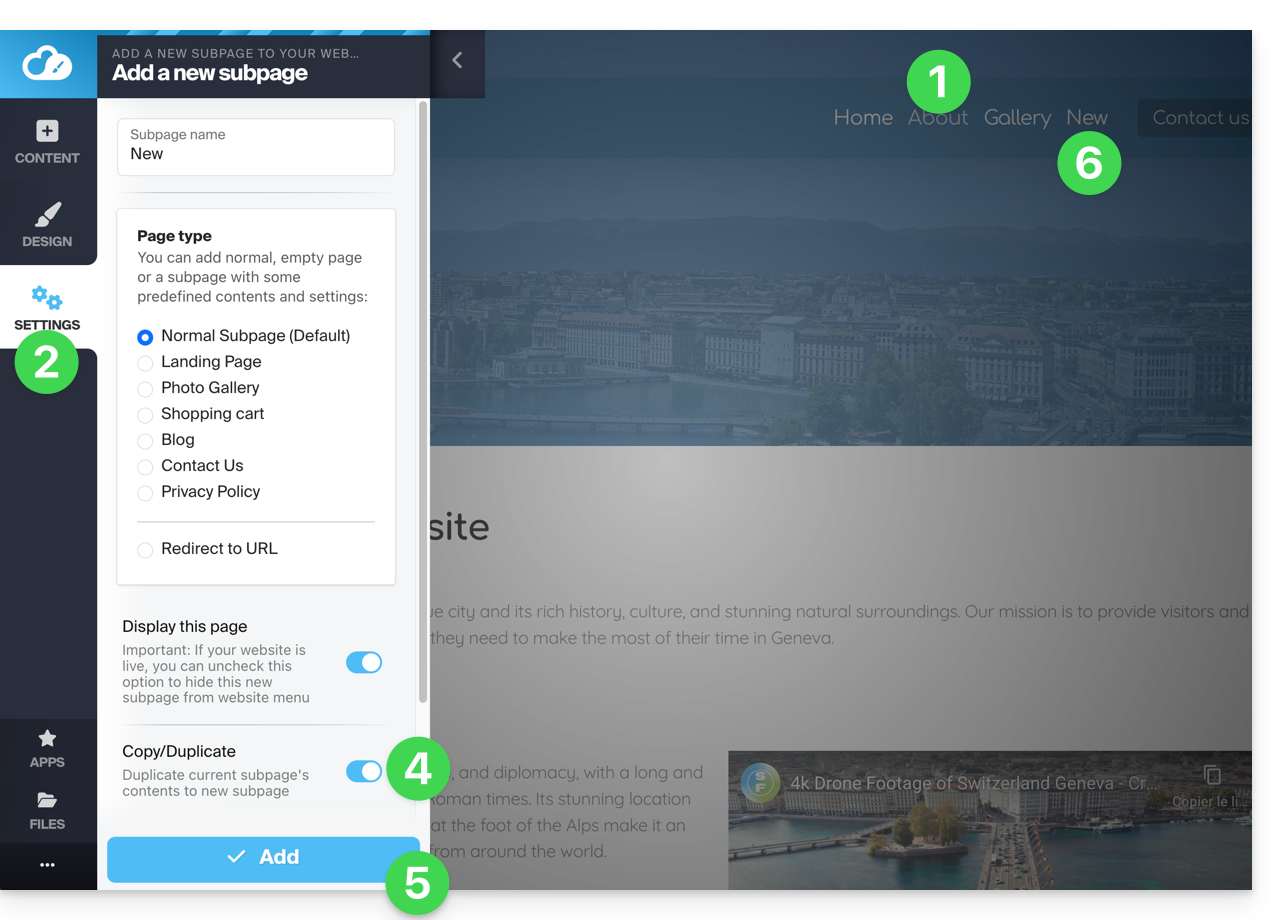
Rinomina una pagina
Attenzione, rinominare una pagina cambia il suo URL.
Per fare questo:
- Clicca sul pulsante Impostazioni nel menu laterale sinistro - appare l'elenco delle tue pagine.
- Passare il mouse sulla pagina desiderata nell'albero esistente e fare clic sull'ingranaggio per accedere alle opzioni della pagina, come il nome visualizzato:
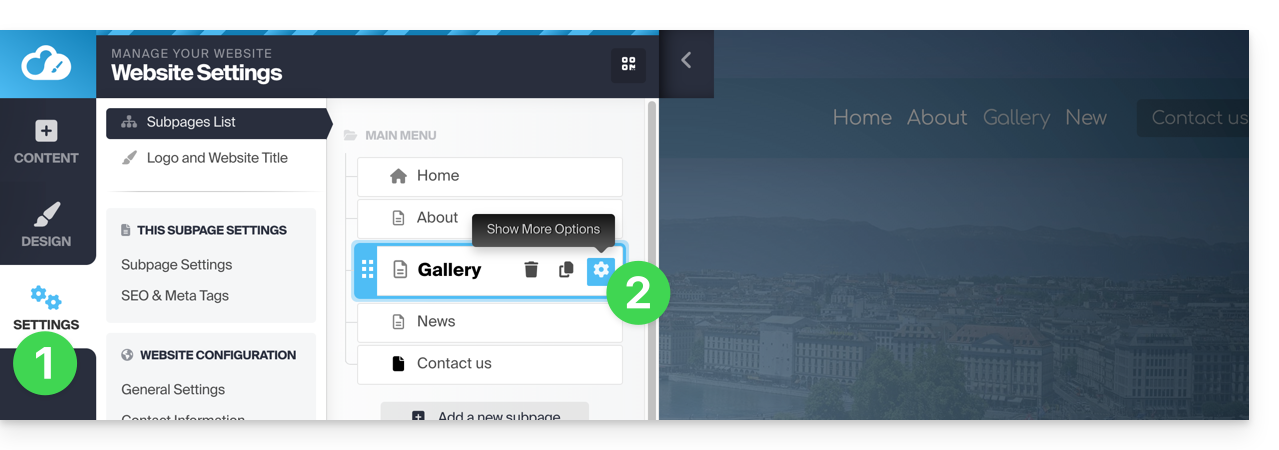
Altra possibilità: sotto Impostazioni, nell'albero esistente, è possibile rinominare direttamente le pagine e poi Salvare le modifiche in fondo alla pagina: 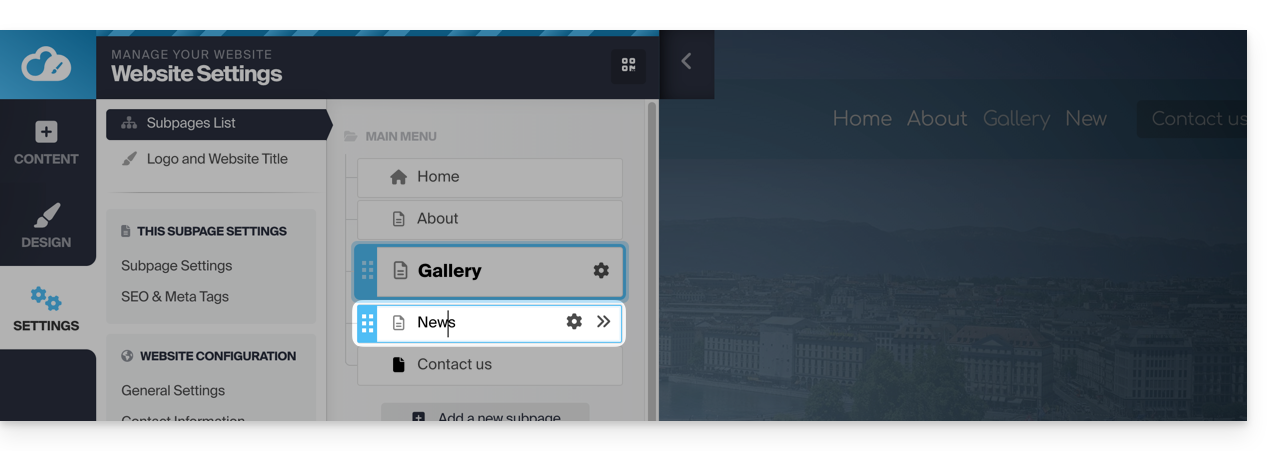
Cambiare l'ordine delle pagine
Questo può essere utile, ad esempio, per definire una delle pagine attuali come prima pagina (pagina di benvenuto) al posto dell'attuale pagina di benvenuto. Per fare ciò:
- Clicca sul pulsante Impostazioni nel menu laterale sinistro - appare l'elenco delle tue pagine.
- Nell'albero esistente, è possibile trascinare direttamente le pagine per cambiarne l'ordine (questo influisce soprattutto sulla visualizzazione delle pagine all'interno di un menu) e poi Salvare le modifiche in fondo alla pagina:
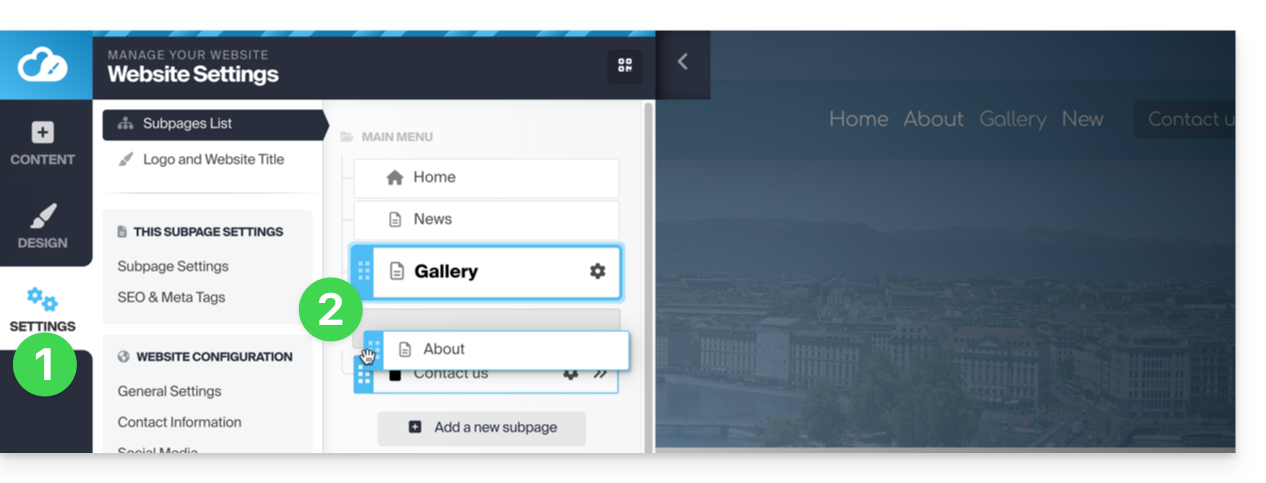
Eliminare una pagina
Per fare questo:
- Clicca sul pulsante Impostazioni nel menu laterale sinistro - appare l'elenco delle tue pagine.
- Passare il mouse sulla pagina desiderata nell'albero esistente.
- Passare il mouse sull'ingranaggio e fare clic sull'icona del cestino che appare al passaggio del mouse:
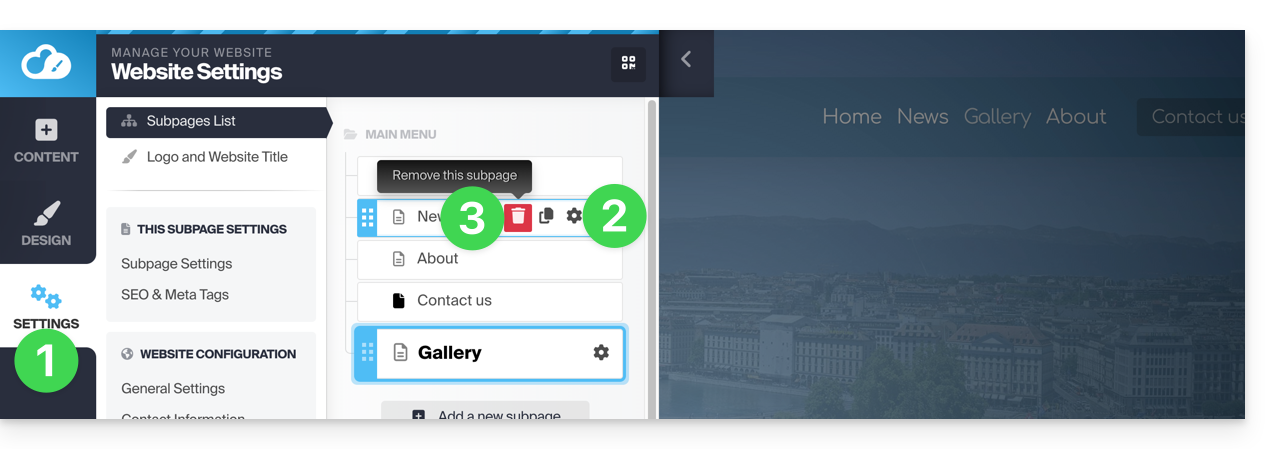
- Confermare l'eliminazione e la pagina scompare senza possibilità di annullamento.
Altra possibilità: andare alla pagina che si desidera eliminare. Sotto Impostazioni, fare clic sul pulsante rosso Cestino in fondo alla pagina per eliminare la pagina corrente: 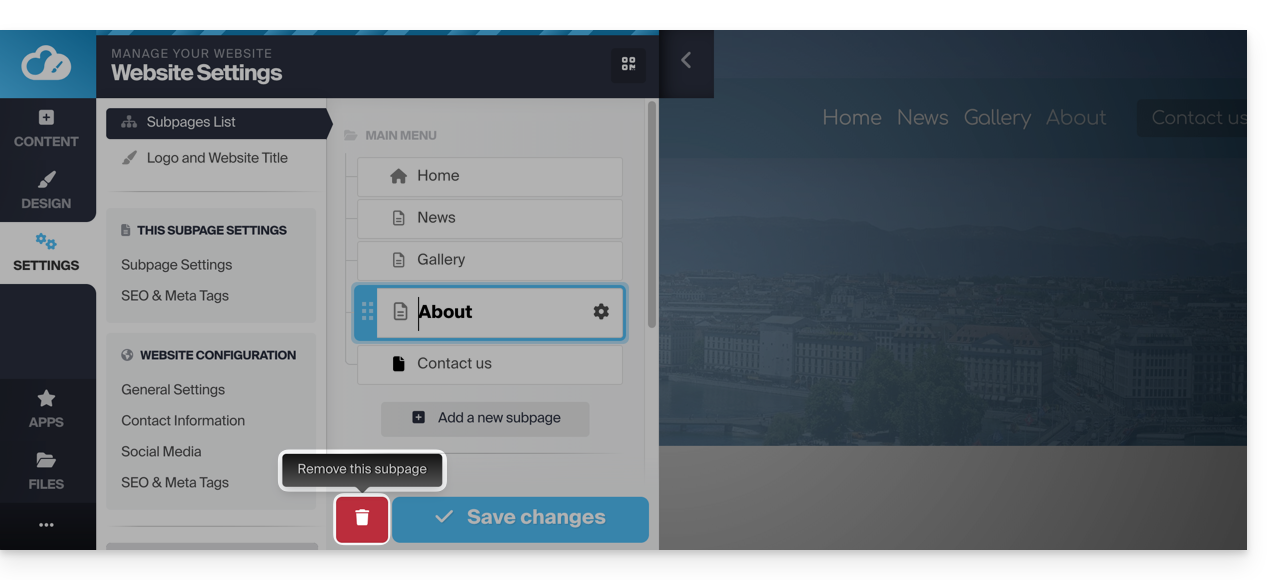
Creare una pagina privata / protetta da password
Per fare questo:
- Clicca sul pulsante Impostazioni nel menu laterale sinistro - appare l'elenco delle tue pagine.
- Passare il mouse sulla pagina desiderata nell'albero esistente.
- Clicca sull'ingranaggio per accedere alle opzioni della pagina.
- Attiva l'opzione di protezione con password per determinare una password che verrà richiesta durante la consultazione della pagina.
- Salva le modifiche in fondo alla pagina:
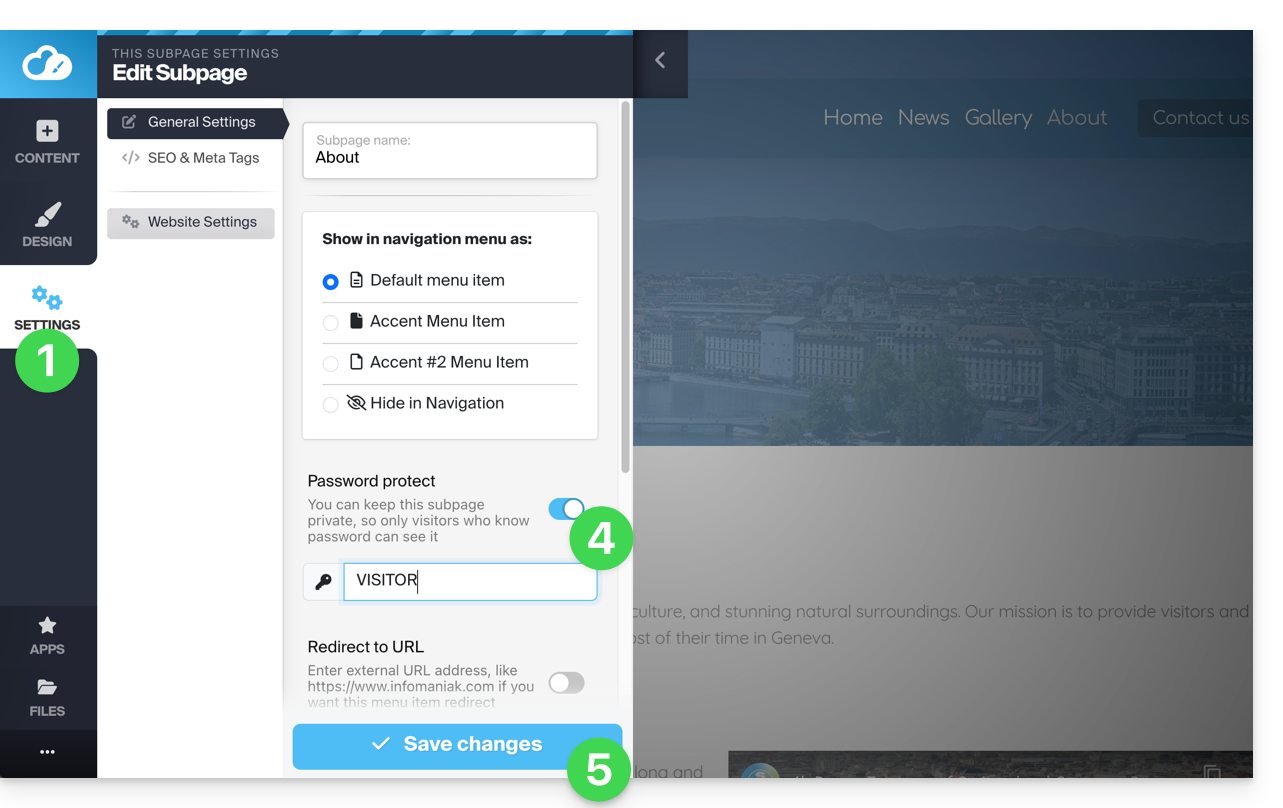
Per testare, visita la pagina da un browser in modalità di navigazione privata (per non essere connesso a Site Creator) o anteprima la pagina dall'editor: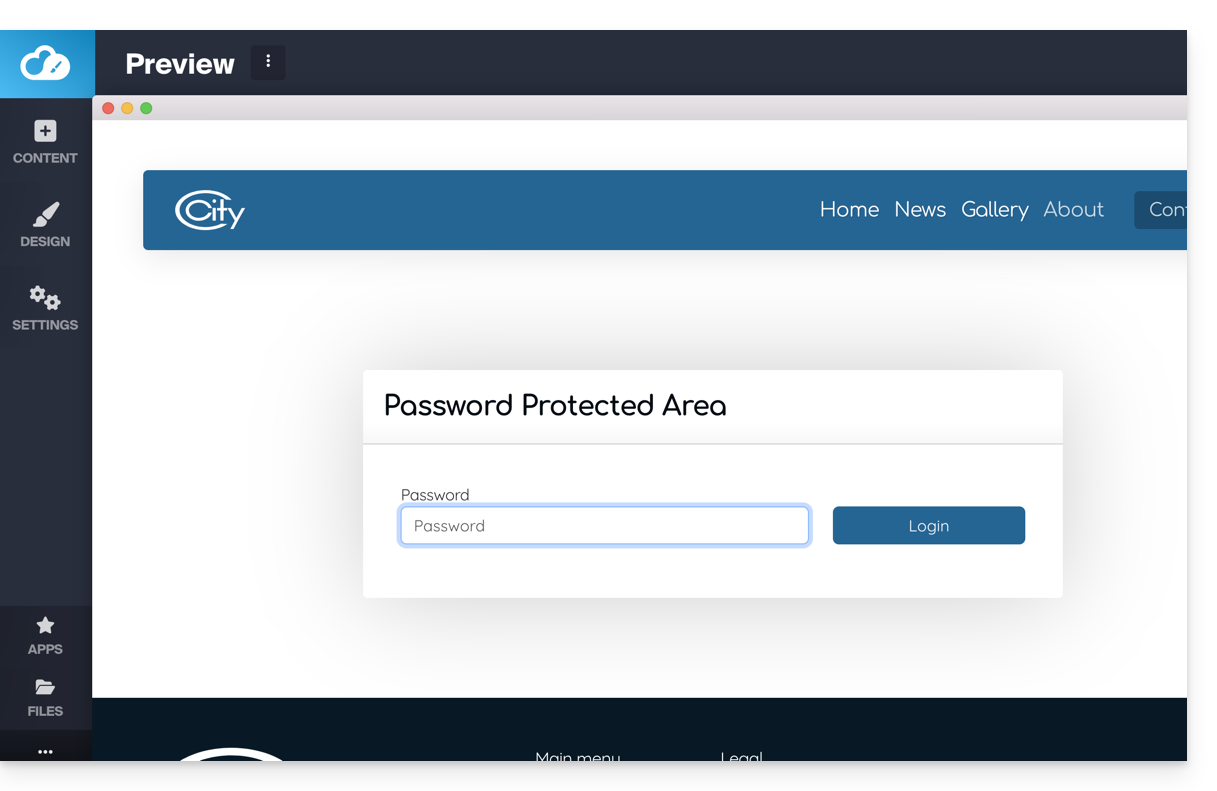
Aggiungere una pagina "nascosta"
Per aggiungere una pagina che non apparirà nel menu principale (ma che rimarrà accessibile tramite il suo indirizzo diretto e tramite un motore di ricerca se questo indice la tua pagina, nonché nella mappa del sito se lo desideri):
- Clicca sul pulsante Impostazioni nel menu laterale sinistro - appare l'elenco delle tue pagine.
- Passare il mouse sulla pagina desiderata nell'albero esistente.
- Clicca sull'ingranaggio per accedere alle opzioni della pagina.
- Scegli l'ultima opzione di visualizzazione per nascondere la pagina nella navigazione e determina se desideri comunque includere la pagina nella mappa del sito.
- Salva le modifiche in fondo alla pagina:
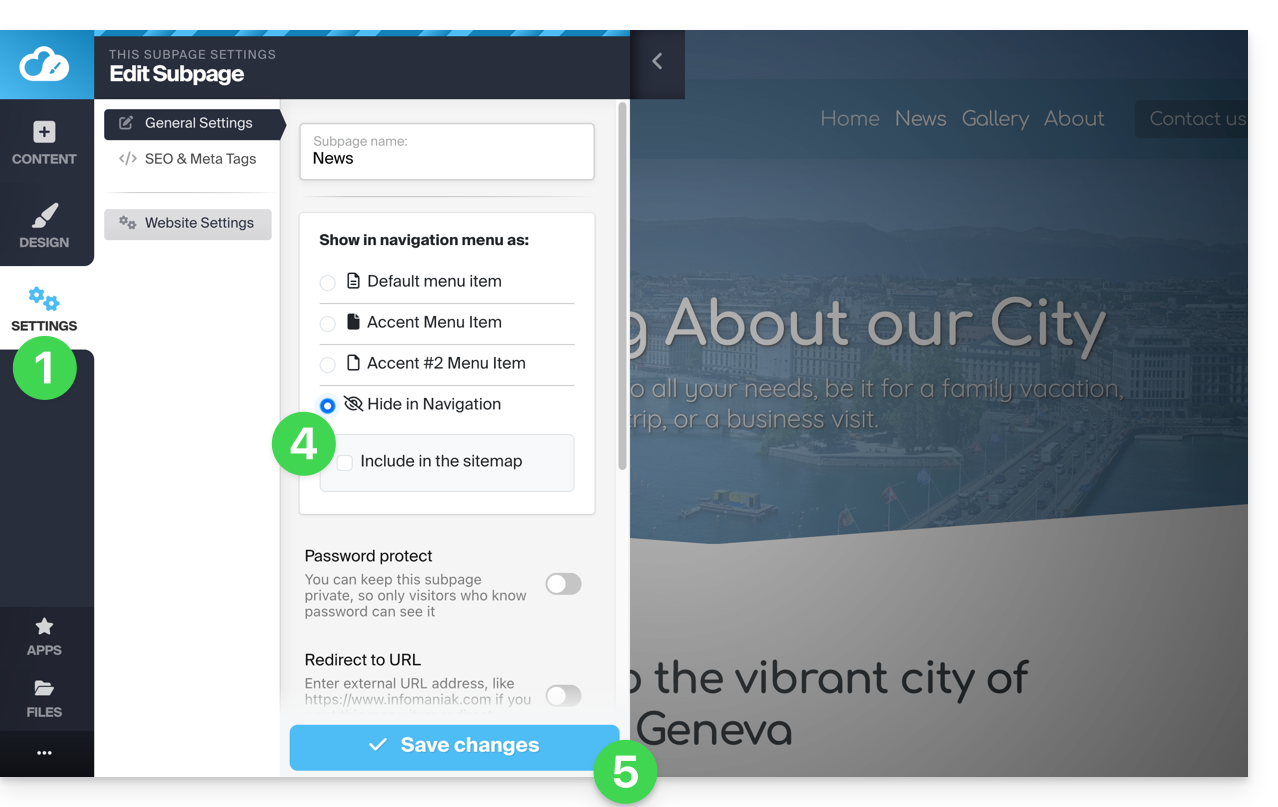
Altra possibilità: passa con il mouse sulla pagina desiderata nell'albero esistente e clicca sull'icona della pagina a sinistra del nome della tua pagina, fino a far apparire l'occhio barrato:
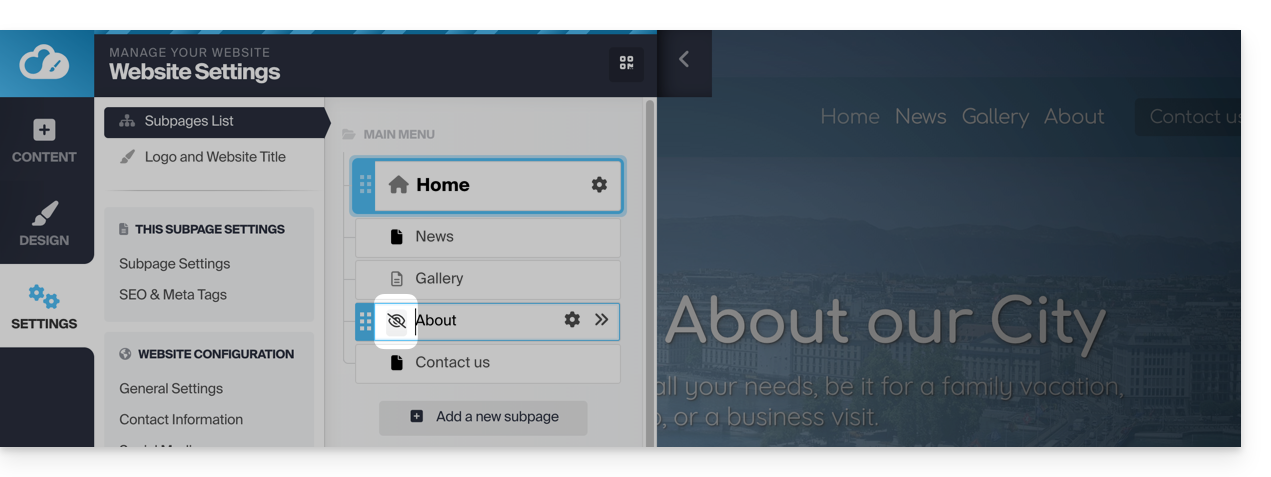
Salva le modifiche in fondo alla pagina.
Se necessario, puoi creare un link a questa pagina nascosta da un'altra, poiché la pagina nascosta apparirà comunque nell'elenco delle pagine del sito quando aggiungi un link interno: